概述
之前已经讲了各种图形的绘制方法。这些图形在绘制完成之后,我们还可以在Properties Panel上更改图形的几何属性,包括颜色、角度、粗细等等。
对于不同的图形而言,修改几何属性的方法都是类似的,可以举一反三。
本文中将举几个典型的例子进行说明。
首先还是要打开Properties Panel。
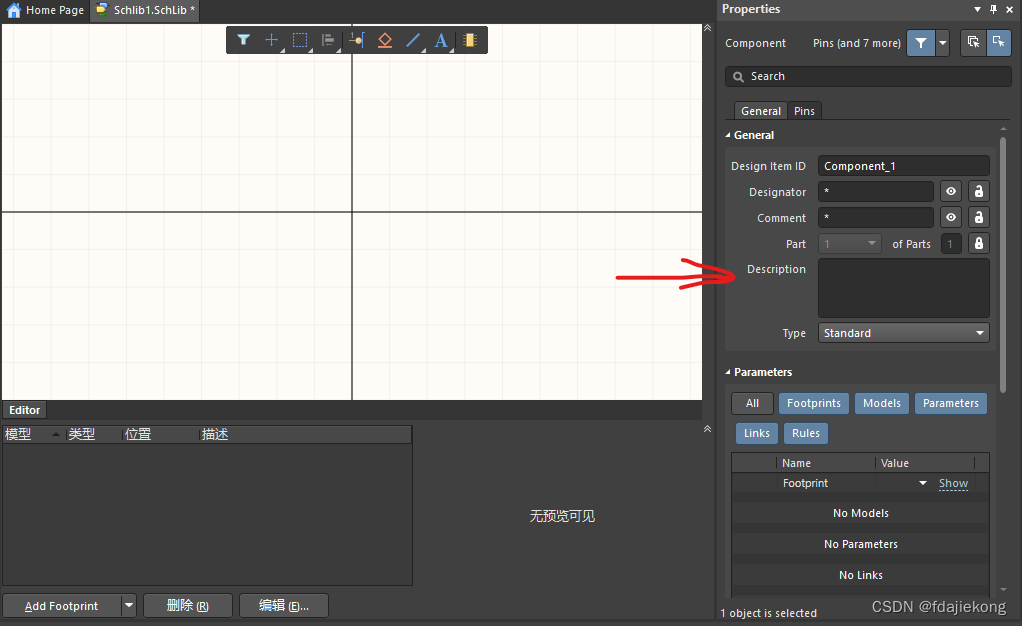
更改矩形的填充颜色
对于图上画好的一个矩形,我们选中它。此时Properties Panel也会跟着显示该矩形的各种几何属性。
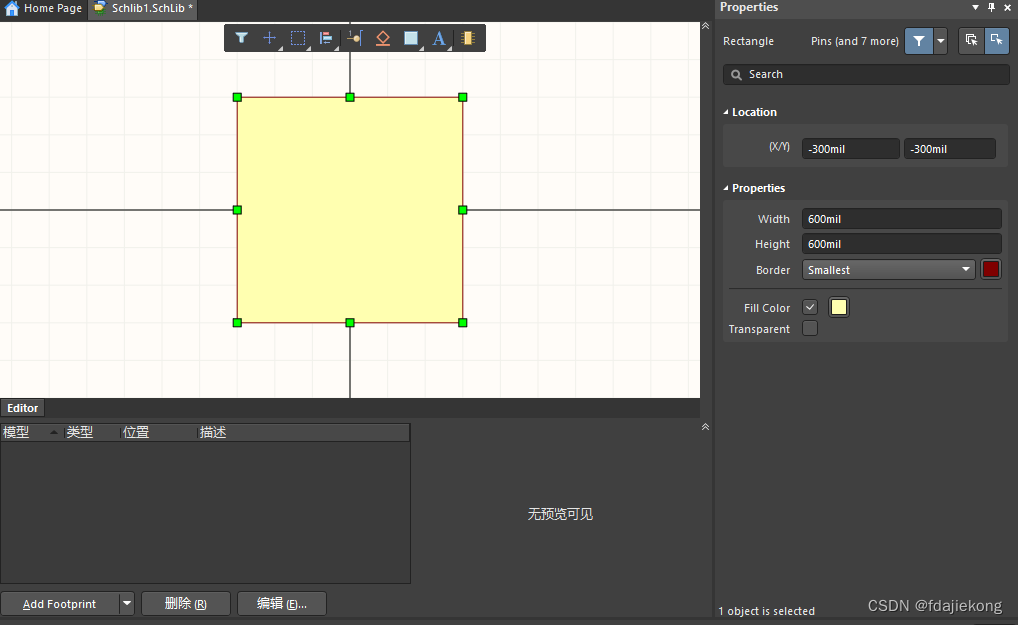
在Properties Panel上的Properties栏,有个项目叫Fill Color,用于更改矩形的填充颜色,如下图所示;
方框内打勾表示给矩形填充颜色;不打勾则表示不填充颜色,矩形内部就是透明的;
后边的色块可以选择矩形内部要填充的颜色。
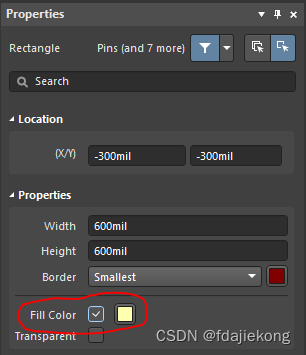
这次,我们将矩形内部的颜色换成蓝色。
我们点击Fill Color后边的色块,选择蓝色。

于是乎,矩形的填充颜色就被更改成了蓝色。
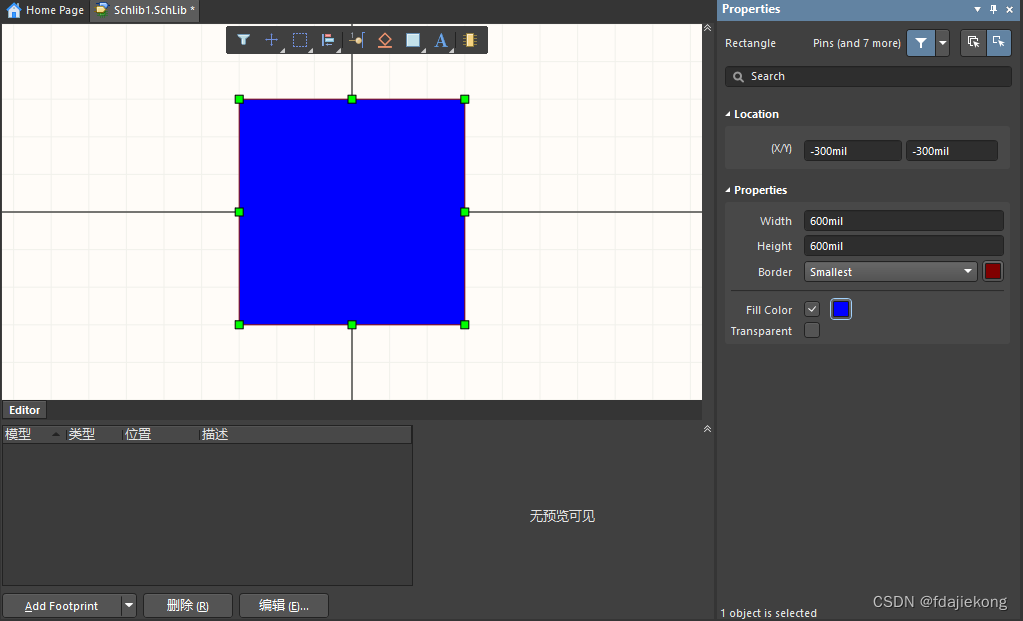
更改直线的端部形状
对于图上画好的一条直线,我们选中它。此时Properties Panel也会跟着显示该直线的各种几何属性。
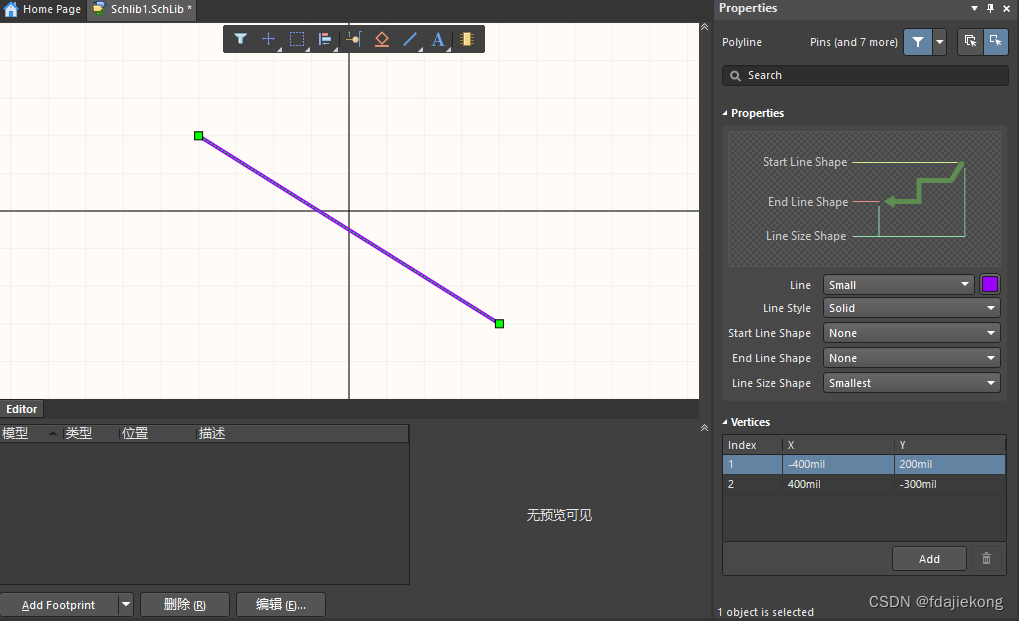
在Properties Panel上的Properties栏,有个项目叫End Line Shape,用于更改直线的端头形状,如下图所示;
End Line Shape后边的下拉菜单供你选择具体的形状。
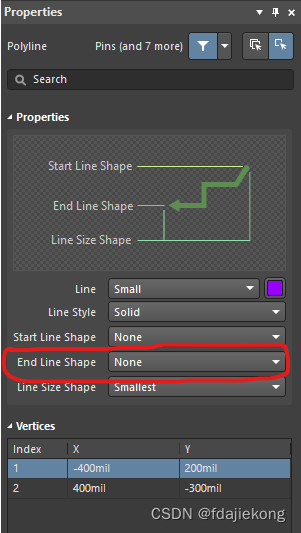
这次,我们将直线的端头改成实心箭头。
我们点击End Line Shape后边的下拉菜单,选择Solid Arrow。
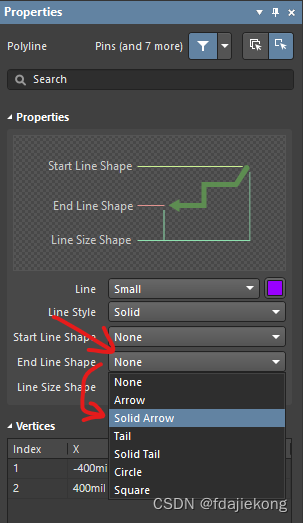
于是乎,直线的端头形状就被更改成了实心箭头。

更改圆圈线的粗细
对于图上画好的一个圆圈,我们选中它。此时Properties Panel也会跟着显示该圆圈的各种几何属性。

在Properties Panel上的Properties栏,有个项目叫Width,用于更改圆圈线的粗细,如下图所示;
Width下边的下拉菜单供你选择不同的粗细档位,后边的色块可以选择圆圈线的颜色。
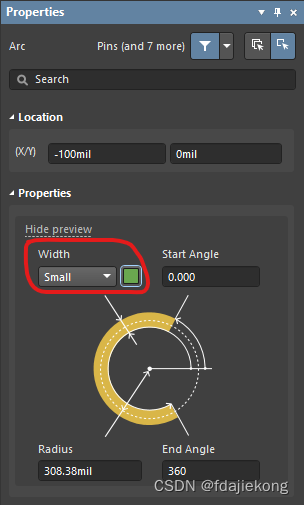
这次,我们把圆圈线改成最粗的。
我们点击Width下边的下拉菜单,选择Large。
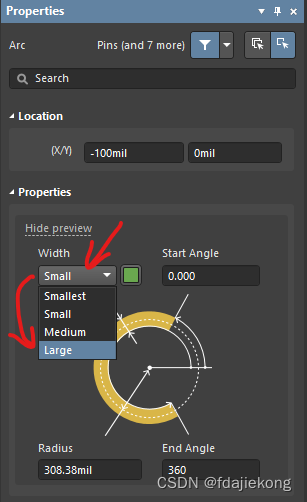
于是乎,圆圈线就被更改得很粗了。























 25万+
25万+

 被折叠的 条评论
为什么被折叠?
被折叠的 条评论
为什么被折叠?








